نسخ |
تثبيت البرنامج المتوفر (مضمن) |
يمكنك عرض الصور المسجلة في تنسيق التقويم وتنفيذ بعض عمليات التحرير البسيطة باستخدام البرنامج المتوفر.
الإعدادات
وصل هذه الوحدة إلى كمبيوتر باستخدام كبل USB.
Windows 8
- 1
- 2
- 3
- 4
- 5
- 6
- 7
- 8
- 9

قم بإزالة محول التيار المتردد ووحدة البطارية من الجهاز.

افتح شاشة LCD.


قم بتوصيل كبل USB ومحول التيار المتردد.



تعمل هذه الوحدة تلقائيًا عندما يتم توصيل كبل مهايئ التيار.
تأكد من استخدام محول التيار المتردد المرفق.


اختر ”اتصل بكومبيوتر شخصي“ واضغط OK.
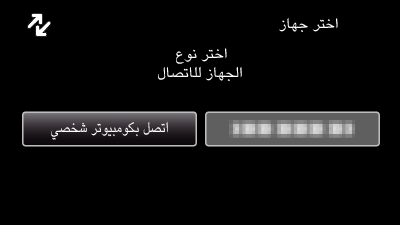

اختر ”عرض على كمبيوتر شخصي“ واضغط OK.
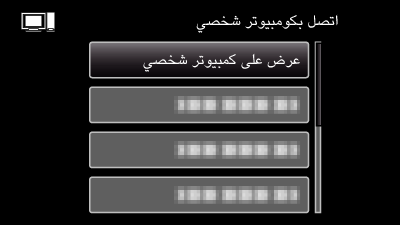
سيظهر ”Everio Software Setup“ على الكمبيوتر.
يتم تنفيذ العمليات على جهاز الكمبيوتر بعد تبديل الشاشة.

قم بإجراء العمليات التالية على جهاز الكمبيوتر.

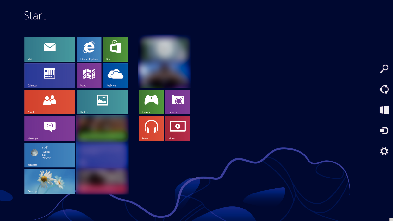

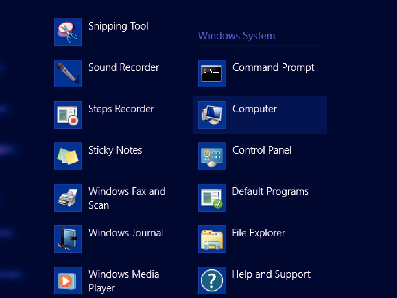
إذا كانت أيقونة ”Computer“ موجودة على سطح المكتب، فانقر فوقها نقرًا مزدوجًا لفتح ”Computer“.

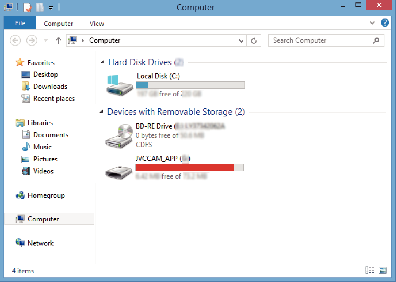

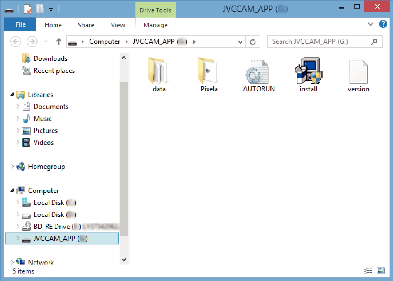

تظهر ”Software Setup“ بعد فترة.

انقر فوق ”Everio MediaBrowser 4“.
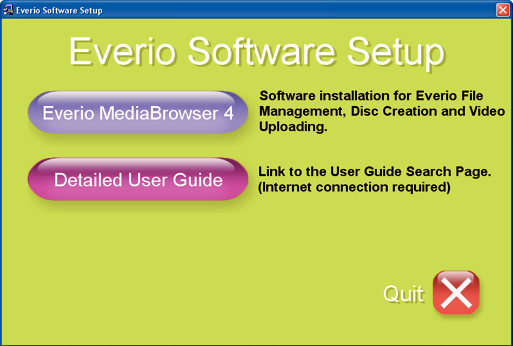
اتبع التعليمات المعروضة على الشاشة لاستكمال عملية التثبيت.

انقر فوق ”Finish“.
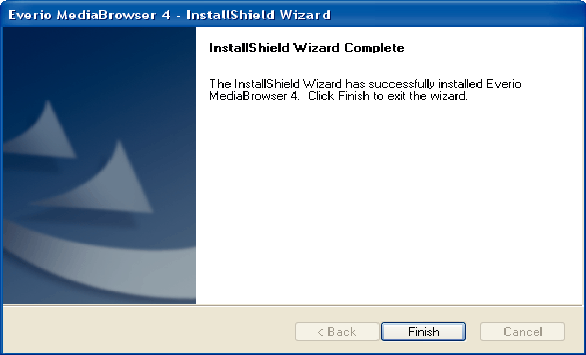

انقر فوق ”إنهاء“.
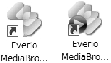
بذلك تكتمل عملية التثبيت ويتم إنشاء أيقونتين على سطح المكتب.
Windows Vista/Windows 7
- 1
- 2
- 3
- 4
- 5
- 6
- 7
- 8
- 9

قم بإزالة محول التيار المتردد ووحدة البطارية من الجهاز.

افتح شاشة LCD.


قم بتوصيل كبل USB ومحول التيار المتردد.



تعمل هذه الوحدة تلقائيًا عندما يتم توصيل كبل مهايئ التيار.
تأكد من استخدام محول التيار المتردد المرفق.


اختر ”اتصل بكومبيوتر شخصي“ واضغط OK.
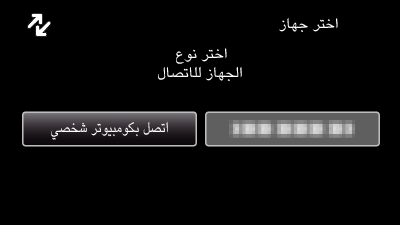

اختر ”عرض على كمبيوتر شخصي“ واضغط OK.
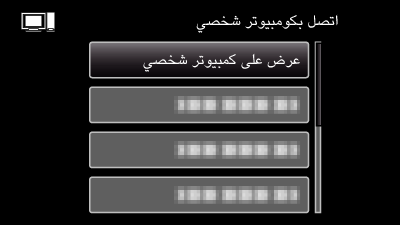
سيظهر ”Everio Software Setup“ على الكمبيوتر.
يتعين إجراء العمليات التالية على جهاز الكمبيوتر.

قم بإجراء العمليات التالية على جهاز الكمبيوتر.


*Windows 7
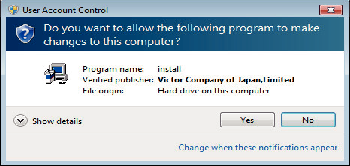
في حالة ظهور Windows Vista، انقر فوق ”Allow“ (متابعة).
تظهر ”Software Setup“ بعد فترة.
وعند عدم الظهور، انقر نقرًا مزدوجًا فوق ”JVCCAM_APP“ في ”الكمبيوتر“ أو ”My Computer“، ثم انقر نقرًا مزدوجًا فوق ”install.exe“.

انقر فوق ”Everio MediaBrowser 4“.
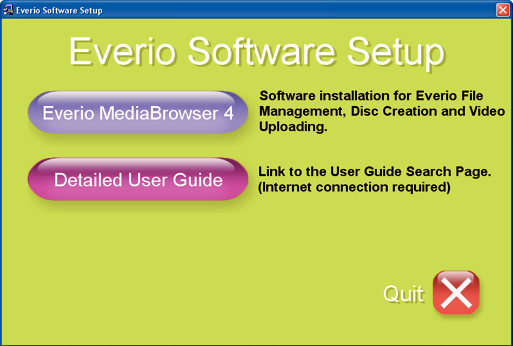
اتبع التعليمات المعروضة على الشاشة لاستكمال عملية التثبيت.

انقر فوق ”Finish“.
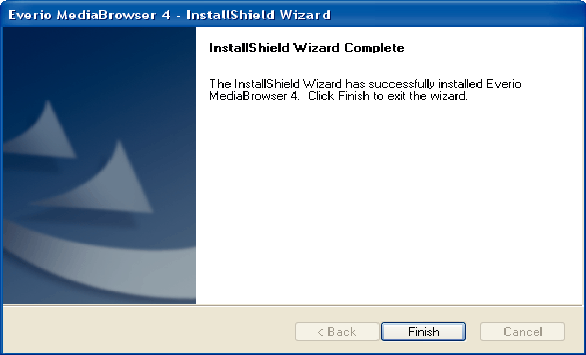

انقر فوق ”إنهاء“.
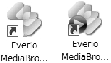
بذلك تكتمل عملية التثبيت ويتم إنشاء أيقونتين على سطح المكتب.
مالحظة
- في حال عدم ظهور ”Everio Software Setup“ ، انقر نقرًا مزدوجًا ”JVCCAM_APP“ في “الكمبيوتر الخاص بي” أو “الكمبيوتر”، ثم انقر نقرًا مزدوجًا ”install (أو Install.exe)“.
- في حالة ظهور مربع حوار التشغيل التلقائي، حدد ”قم بفتح المجلد الذي يتضمن الملفات المطلوبة“ واضغط على ”OK“. ثم، اضغط على ”install (أو Install.exe)“ في المجلد.
